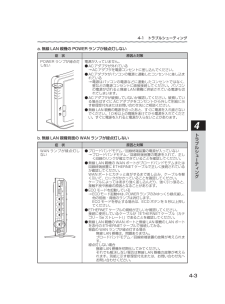Q&A
取扱説明書・マニュアル (文書検索対応分のみ)
"回線"6 件の検索結果
"回線"20 - 30 件目を表示
全般
質問者が納得広くなりません。子機はあくまで子機でしかないので、セットということで設定がしやすいということはありますが、電波を広げることはできません。
100mはキツいな… ウチは実家と50mしか離れてませんが届きませんよ。別々に契約しています。
4307日前view133
全般
質問者が納得フレッツ接続ツールとセキュリティ対策ツールのプログラムは別です。
フレッツ接続ツールを削除してもセキュリティ対策ツールは削除されません。
セキュリティ対策ツールを使用する場合はWR9500NはIPv6ブリッジ機能を有効にしてください。
「基本設定」-「基本設定」で、IPv6ブリッジを「使用する」に設定する
4115日前view90
全般
質問者が納得無線ルーターのモード切替が「RT」ではルーター機能が働いてしまいます。複数台を有線でも無線でも繋ぐ場合、切り替えは「AP」で使います。
その上流にあるPR-S300SEというのは、モデムではなくONU一体型ひかり電話ルーターなので、その名の通りルーター機能は付いていて、それは初期状態で有効になっています。
今の状態は「二重ルーター」といって、接続トラブルになったり、回線の能力も最大限に生かせません。パフォーマンスが落ちるということです。
ここで注意したいのがモード切替の手順で、それはメーカーによって違...
4811日前view82
全般
質問者が納得前回の補足で書いたとおりルーターをが変わるだけですのでルーターの設定のみ必要かと思います。
つい最近私もルーターを交換しましたが、ルーターは同じく設定を行いました。
尚BBIQは現在レンタルされている機器の種類が幾通りかあるようで、私の場合はギガビットに変えた時回線終端装置が変更になり、ルーターへは回線終端装置から直接繋がるよになり、光電話ターミナルへは従来と同様に接続されています。
もし現在の回線終端装置がギガビット対応のものですと、幾つかの設定を行いこの機器の1Gと表示されているポートから、ルーター...
4813日前view49
全般
質問者が納得有線ポートは4個背面にあります。無線LANとの併用も何ら問題なく利用できます。 一度設置してしまえば特に毎度設定を変える心配もありません。有線ポートが足りなくなったらGbit対応のハブを追加すれば良いと思います。 有線のすべての機器がGbitイーサーネットに対応していないとGの効果はありません事をお忘れ無く
5013日前view53
全般
質問者が納得どちらのルーターもオススメではありません。
初心者には難しいNECのルーターでは、例えば設置時にはPCなどをつないでくれますが、あなたが将来iPhoneを買ったとします。
その時、いちいち、そのお店の人に設定してもらうのでしょうか?
そのことを考えると Baffalo製の無線ルーターを使ったほうが良いです。
Baffalo製のルーターにはAOSSという、簡単設定機能があるので、素人の方があとから無線LAN端末を追加したいときに容易です。
今、この辺が安くてオススメ↓
http://www.amazon.co...
5058日前view252
目次メンテナンスバージョンアップ機能 機器情報の扱いについて・・・・・・・・・・・・・・・・・・・・・・・・・ 5ホーム IP ロケーション機能のご使用条件 ・・・・・・・・・・・・・・・・・・・・・・・・・・・・・・・・・・・・・・・・・・・ 6ソフトウェアのご使用条件・・・・・・・・・・・・・・・・・・・・・・・・・・・・・・・・・・・・・・・・・・・・・・・・・・・・・・・・・ 8安全にお使いいただくために必ずお読みください・・・・・・・・・・・・・・・・・・・・・・・・・・・・・・・・・・・・10目次・・・・・・・・・・・・・・・・・・・・・・・・・・・・・・・・・・・・・・・・・・・・・・・・・・・・・・・・・・・・・・・・・・・・・・・・・・・・18取扱説明書<機能編>目次 ・・・・・・・・・・・・・・・・・・・・・・・・・・・・・・・・・・・・・・・・・・・・・・・・・・・・・20「機能詳細ガイド」目次 ・・・・・・・・・・・・・・・・・・・・・・・・・・・・・・・・・・・・・・・・・・・・・・・・・・・・・・21本商品に添付の CD-ROM について・・・・・・・・・・・・・・・・・・・・・・...
本商品の動作モードについて本商品には、お客様のご利用用途によって、下記の動作モードがあります。無線 LAN 親機としてご使用になる場合本商品をワイヤレスブロードバンドルータまたはルータ機能を停止した無線 LAN アクセスポイントとしてご使用になる場合、インターネットに接続するために、下記のいずれかの動作モードに設定する必要があります。設定方法については、P2-2 を参照してください。動作モードPPPoE ルータモード説明ルータ機能を使用する動作モードご利用回線によって決まります。ローカルルータモード無線 LAN アクセスポイントモードルータ機能を停止して使用する動作モード別途ご利用のルータ機能内蔵のブロードバンドモデムに接続する場合の動作モードです。< PPPoE ルータモード/ローカルルータモードで使う場合の接続例>無線LAN子機WL450NU-AGノートパソコン既存の LAN(ルータなしの環境)ブロードバンドモデム無線LAN親機WR9500N<無線 LAN アクセスポイントモードで使う場合の接続例>別途ご利用のルータタイプのブロードバンドモデムに接続するときには、本商品のルータ機能を停止して無線 LAN ...
注 意電源● 本商品の電源プラグはコンセントに確実に差し込んでください。抜くときは、必ず電源プラグを持って抜いてください。電源コードを引っ張るとコードが傷つき、火災、感電の原因となることがあります。● 本商品の電源プラグとコンセントの間のほこりは、定期的(半年に 1 回程度)に取り除いてください。火災の原因となることがあります。● 移動させる場合は、本商品の AC アダプタをコンセントから抜き、外部の接続線を外したことを確認のうえ、行ってください。コードが傷つき、火災、感電の原因となることがあります。● 長期間ご使用にならないときは、安全のため必ず本商品のAC アダプタをコンセントから抜いてください。● 本商品の使用中、長時間にわたり一定箇所を触れたままになっていると、低温やけどを起こす可能性があります。● 本商品の使用中や使用直後、AC アダプタは、高温になる場合があり、やけどなどの恐れがありますので注意してください。禁止事項● 本商品に乗らないでください。特に小さいお子様のいるご家庭ではご注意ください。壊れてけがの原因となることがあります。● 雷が鳴りだしたら、電源コードに触れたり周辺機器の接続をしたりし...
WR9500N(背面/側面(裏)図)④ RT/AP/CNV モード切替スイッチ※「RT」はルータ、「AP」はアクセスポイント、「CNV」はコンバータの略です。⑤ USB ポート① LAN ポート (LAN インタフェース)⑥ LAN ランプ② WAN ポート (WAN インタフェース)⑦ WAN ランプ③ AC アダプタ接続コネクタ〈背面〉⑧ RESET スイッチ〈側面(裏)〉名 称説 明① LAN ポート(LAN インタフェース)パソコンまたはゲーム機などと接続します。② WAN ポート(WAN インタフェース)ブロードバンドモデム/回線終端装置と接続します。※ 無線 LAN 子機としてご使用の場合は、LAN ポートとして使用することができます。③ AC アダプタ接続コネクタWR9500N 用 AC アダプタを接続します。④ RT/AP/CNVモード切替スイッチ動作モード(☛P24)を強制的に無線 LAN アクセスポイントモード(AP側)へ切り替えるときに使用します。(☛P2-13)※ 工場出荷時は、RT 側です。無線 LAN 子機(CONVERTER)モード(CNV 側)へ切り替えるときに使用します。(☛...
2-1設定方法について無線 LAN 親機で行う設定には、下記の「らくらくネットスタート」「クイック設定、Web」「RT/AP/CNV モード切替スイッチでの設定」があります。、● らくらくネットスタート(☛「つなぎかたガイド」)らくらくネットスタートとは、無線 LAN 親機側面にあるらくらくスタートボタンの操作で、WAN 側の回線状態を判別して無線 LAN 親機の動作モードを WAN 側に合わせた状態に自動設定する機能です。自宅のご利用回線、動作モードについて詳しくわからない場合にお勧めの設定方法です。設定方法は、「つなぎかたガイド」を参照してください。● クイック設定 Web(らくらく Web ウィザード)(☛P2-3、2-8)無線 LAN 親機の詳細な設定を行いたいときに利用します。WWW ブラウザの画面(クイック設定 Web)で設定します。また、ご購入後はじめてクイック設定 Web を起動した場合に表示される「らくらく Webウィザード」では、インターネット接続のための基本的な設定を手動で行うことができます。らくらくネットスタートでの WAN 側回線の判別結果が PPPoE ルータモードだった場合や判別...
1-1設置する無線 LAN 親機の置き場所を決める無線 LAN 親機には電源、回線、パソコンなどを接続します。ケーブルの長さが決まっているものもあるので、ポイントとなる点をいくつかあげます。実際の接続は、「つなぎかたガイド」を参照してください。● 無線 LAN 親機はブロードバンドモデム/回線終端装置のそばに置く● 無線 LAN 親機用の電源コンセントはあるか?電源コンセントを確保しましょう。● 無線 LAN 子機から無線で電波の届く距離に置く無線 LAN 子機を設定するときは、無線 LAN 親機のそばで設定しましょう。● 無線で届く範囲は壁や家具、什器など周囲の環境により利用できる範囲は短くなります。● 無線 LAN 親機と無線 LAN 子機は 1m 以上離してお使いください。● 近接するアクセスポイントと異なるチャネルに設定してご利用ください。● 本商品は、アンテナが内蔵されています。設置位置により十分な通信特性が得られない場合があります。● 本商品をコードレス電話機やテレビ、ラジオなどの近くで使用すると、コードレス電話機の通話にノイズが入ったり、テレビ画面が乱れるなど受信障害の原因となることがあります。...
あらかじめ確認してください本商品を接続する前に次のことを確認しておきましょう。回線契約とプロバイダの加入について本商品をお使いの前にあらかじめ回線契約とプロバイダの契約を済ませ、ブロードバンド回線が開通していることを確認してください。本商品の設定に必要な情報(接続ユーザ名/接続パスワード、IP アドレス)を契約時に入手した接続情報の書類で確認してください。※ 接続できるサービスについては、AtermStation の「サポートデスク」−「動作検証情報」でご確認ください。パソコンの準備お使いのパソコンが本商品をご利用になれる環境になっているか順番に確認してください。・ WWW ブラウザの設定が「ダイヤルしない」になっていること(☛P39)・ プロバイダから配付される PPPoE などの接続ツールが停止してあること・ ファイアウォールなど、すべてのソフトの停止本商品設定の前に、ファイアウォール、ウィルスチェックなどのソフトはいったん停止してください。停止しない(起動したままでいる)と本商品の設定ができなかったり、通信が正常に行えない場合があります。(パソコンによっては、ファイアウォール、ウィルスチェックなどのソフ...
●動作モードがわからないときは接続しているブロードバンドモデムに PPP ランプがあり、点灯している場合は、無線 LAN アクセスポイントモードを選択してみてください。●ローカルルータと無線 LAN アクセスポイントの動作モードの違いは、次のとおりです。お勧めの環境ローカルルータモードルータを多重化するこ無線 LANア ク セ ス ポ イ ン ト とにより回線がもつスループットを十分に引モードき出せない場合3表示される画面に合わせて、インターネット接続に必要な情報を入力する● PPPoE ルータモードの場合①[接続先名]にプロバイダの名称など接続先としてわかる名称を入力する。好きな名称でかまいません。② 接続事業者/プロバイダからの情報にしたがって「ユーザー名」と「パスワード」を入力する。※ 接続事業者/プロバイダとの契約時に入手した接続情報の書類で確認し、文字列を間違えないように入力してください。※ フレッツの場合は、@以降のドメインが必要です。※ メールのユーザ名やドメイン、パスワードでは接続できません。③ フレッツ・スクウェアの接続先登録を行うかどうかの選択をします。※「B フレッツ」「フレッツ・ADS...
2-3 らくらく Web ウィザードで設定する2動作モードを選択し、[次へ]をクリックする接続事業者(例)(敬称略)ごとに動作モードを選択してください。● PPPoE ルータモードを選択する場合フレッツ・ADSLBフレッツフレッツ 光ネクストフレッツ 光ライト(※1)eo光commuf@MEGA EGGBBIQYahoo!BB(フレッツ回線)2無線(※2)L(※1)ルータ内蔵モデムに接続の場合は、無線LANアクセスポイントモードをお勧めします。(※2)IP電話をご利用で、ルータ機能が内蔵されているIP電話対応機器に接続の場合は、無線LANアクセスポイントモードをお勧めします。AN親機を●ローカルルータモードを選択する場合設UCOMCATV定する(※3)Yahoo!BB(フレッツ回線以外)(※4)(※3)IP電話をご利用で、ルータ機能が内蔵されているIP電話対応機器に接続の場合は、無線LANアクセスポイントモードをお勧めします。(※4)無線LANパック適用時は、無線LANアクセスポイントモードをお勧めします。●無線 LAN アクセスポイントモードを選択する場合フレッツ・光プレミアムauひかり(旧:光プラス)AD...
4-1 トラブルシューティングa. 無線 LAN 親機の POWER ランプが緑点灯しない症 状原因と対策POWER ランプが緑点灯しない電源が入っていません。● AC アダプタが外れている→ AC アダプタを電源コンセントに差し込んでください。● AC アダプタがパソコンの電源に連動したコンセントに差し込まれている→ 電源はパソコンの電源などに連動したコンセントではなく、壁などの電源コンセントに直接接続してください。パソコンの電源が切れると無線 LAN 親機に供給されている電源も切れてしまいます。● AC アダプタが破損していないか確認してください。破損している場合はすぐに AC アダプタをコンセントから外して別紙に示す修理受付先またはお問い合わせ先にご相談ください。● 無線 LAN 親機の電源を切ったあと、すぐに電源を入れ直さないでください。10 秒以上の間隔をあけてから電源を入れてください。すぐに電源を入れると電源が入らないことがあります。4トラb. 無線 LAN 親機背面の WAN ランプが緑点灯しないブ症 状原因と対策ルWAN ラ ン プ が 緑 点 灯 しない● ブロードバンドモデム/回線終端装置...
- 1